Como utilizar power point
•Descargar como PPTX, PDF•
0 recomendaciones•74 vistas
Como diseñar y editar una presentación de power point
Denunciar
Compartir
Denunciar
Compartir
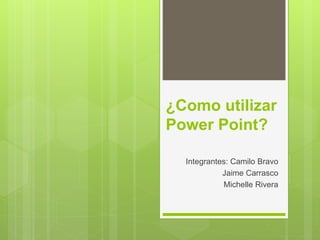
Recomendados
Más contenido relacionado
La actualidad más candente
La actualidad más candente (11)
Destacado
Destacado (19)
Similar a Como utilizar power point
Similar a Como utilizar power point (20)
Último
Último (20)
Factores que intervienen en la Administración por Valores.pdf

Factores que intervienen en la Administración por Valores.pdf
La Sostenibilidad Corporativa. Administración Ambiental

La Sostenibilidad Corporativa. Administración Ambiental
Análisis de los Factores Externos de la Organización.

Análisis de los Factores Externos de la Organización.
RESULTADOS DE LA EVALUACIÓN DIAGNÓSTICA 2024 - ACTUALIZADA.pptx

RESULTADOS DE LA EVALUACIÓN DIAGNÓSTICA 2024 - ACTUALIZADA.pptx
Prueba libre de Geografía para obtención título Bachillerato - 2024

Prueba libre de Geografía para obtención título Bachillerato - 2024
Prueba de evaluación Geografía e Historia Comunidad de Madrid 2º de la ESO

Prueba de evaluación Geografía e Historia Comunidad de Madrid 2º de la ESO
Tema 19. Inmunología y el sistema inmunitario 2024

Tema 19. Inmunología y el sistema inmunitario 2024
Como utilizar power point
- 1. ¿Como utilizar Power Point? Integrantes: Camilo Bravo Jaime Carrasco Michelle Rivera
- 2. Inicio del programa Desde el menú Inicio se abre el programa Microsoft PowerPoint de la carpeta de Microsoft Office Crearemos una Nueva Presentación
- 3. A la izquierda tienen la vista de las diapositivas que irán creando. En el centro se ve ampliada la diapositiva en la que están trabajando * Esta primera diapositiva, es la que les permite crear un título y subtítulo para su presentación. * Hacen click dentro del cuadro de texto y escriben.
- 4. *Una vez colocado el título, vamos a la barra de tareas, arriba, click en el logo sobre la frase Nueva diapositiva, para agregar una nueva en el formato predeterminado. * Podemos elegir un diseño diferente haciendo click en Nueva diapositiva, donde se despliega una lista de formatos.
- 5. Para agregar una imagen, en centro dar click al logo de INSERTAR imagen, elegimos Imagen, Desde Archivo, y buscamos el directorio donde tenemos guardada la imagen que queremos insertar.
- 6. De esta misma manera se pueden agregar otro tipo de archivos . O seleccionar algún tipo en la barra de tareas, en el logo insertar.
- 7. Para insertar figuras darle click al pequeño triangulo a un costado del recuadro de figuras. Luego para cambiar formato, color, grosor, sombra, etc. Damos doble click sobre la figura y editamos.
- 8. Una vez que realizamos todas las diapositivas que vamos a utilizar, nos ocupamos del formato de la presentación. Para ello, vamos a la barra de tareas, seleccionamos, Diseño de la diapositiva, tal como se ve en la imagen. Nos aparece, entonces una serie de diapositivas con distintos fondos, elegimos la que más nos gusta
- 9. TIPS para armar tu presentación: Ideas simples: la presentación debe contener sólo la información necesaria, oraciones simples y cortas ayudan a un mayor entendimiento. Apoyo visual: utiliza imágenes y fotografías para ilustrar tus ideas. Presenta una idea por diapositiva: esto organiza la exposición y ayuda a eliminar lo superfluo.